ワークステーションのロックを解除するためにドメイン コントローラ認証を要求するようにグループ ポリシーを構成する方法を学習しますか? このチュートリアルでは、キャッシュされたアカウント情報を使用してログオンを無効にする方法と、ワークステーションのロックを解除するためにドメイン コントローラー認証を要求する方法について説明します。
• Windows 2012 R2
• Windows 2016
• Windows 2019
• Windows 10
• Windows 7
機器リスト
次のセクションでは、このチュートリアルの作成に使用される機器の一覧を示します。
アマゾンアソシエイトとして、私は適格な購入から稼ぎます。
ウィンドウズ関連のチュートリアル:
このページでは、Windows に関連するチュートリアルの一覧にすばやくアクセスできます。
チュートリアル GPO - ワークステーションのロックを解除するためにドメイン コントローラ認証を要求する
ドメイン コントローラで、グループ ポリシー管理ツールを開きます。

新しいグループ ポリシーを作成します。

新しいグループ ポリシーの名前を入力します。

この例では、新しい GPO の名前が MY-GPO です。
[グループ ポリシーの管理] 画面で、[グループ ポリシー オブジェクト] という名前のフォルダを展開します。
新しいグループ ポリシー オブジェクトを右クリックし、[編集] オプションを選択します。

グループ ポリシー エディタ画面で、[コンピューター] 構成フォルダを展開し、次の項目を見つけます。
セキュリティ オプションという名前のフォルダにアクセスします。

[対話型ログオン: キャッシュする前のログオンの数] というオプションを有効にします。
ログオンをキャッシュしないように値として 0 を設定します。
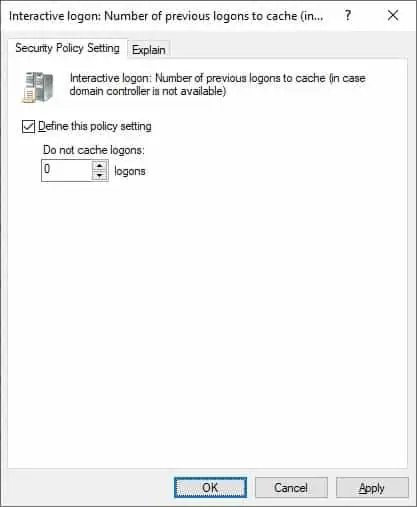
[対話型ログオン: ワークステーションのロックを解除するにはドメイン コントローラ認証を必要とする] オプションを有効にします。
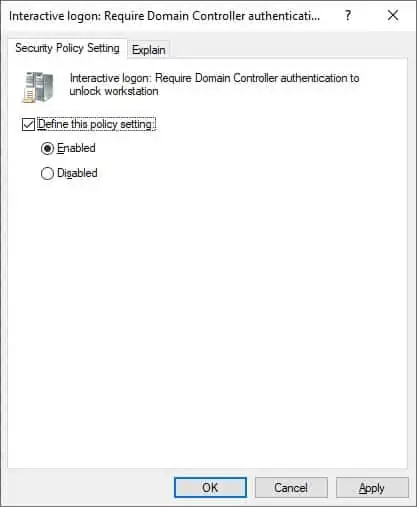
この例では、ユーザーがドメインにログオンできるようにする前に、コンピュータがドメイン コントローラに接続することを強制しています。
この例では、ワークステーションのロックを解除する前に、コンピュータがドメイン コントローラに接続するように強制しています。
グループ ポリシー構成を保存するには、グループ ポリシー エディターを閉じる必要があります。
おめでとう! GPO の作成が完了しました。
チュートリアル - GPO を適用して、コンピューターのロックを解除するためにドメイン コントローラー認証を要求する
[グループ ポリシーの管理] 画面で、目的の組織単位を右クリックし、存在する GPO をリンクするオプションを選択する必要があります。

この例では、MY-GPO という名前のグループ ポリシーをドメインのルートにリンクします。

おめでとう! ワークステーションのロックを解除する前に、コンピュータを強制的にドメイン コントローラに接続することができます。
